
Nagu see juhtub teistes opsüsteemides, on MacOS-is teil ka võimalus omada "root" või "superkasutaja" kasutajat, kellega saate juurde pääseda ja täita käske, mida tavalise konto korral - isegi administraator - te ei saaks. Veelgi enam, koos "root" kasutaja aktiveeritud, pääsete juurde ka teiste kontode failidele.
Noh, kui olete üks neist, kellel see juba on aktiveeritud - kuigi kõige parem on aktiveerida, ülesanne täita ja uuesti keelata- ja peate seda kasutama, peate oma praeguse konto sulgema ja selle superkasutaja kontoga sisse logima. Kasutajanimi on "root" ja parool on tavaliselt teie valitud. Aga mis siis, kui olete selle unustanud? Kas te ei pääse enam juurde? Vaikne, sest uut on lihtne asutada või seda muuta.
Enne protsessi alustamist tuletage teile seda meelde peaksite selle toimingu tegema alati administraatori kontolt. Seda öeldes alustame järgnevatest sammudest.
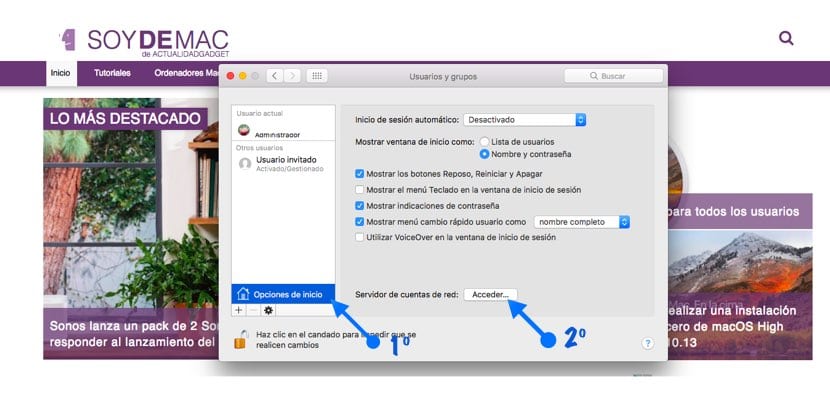
- Esimene asi, mida me teeme, on sisestada "Süsteemieelistused" ja minna jaotisse "Kasutajad ja rühmad".
- Selles jaotises peame avage all olev tabalukk müügist. Seda tehakse administraatori parooliga
- Järgmine asi on klõpsata nupul "Start Options"
- Seejärel klõpsame valikul «Võrgukonto server» leitud «Juurdepääs ...»
- Ilmub väike aken ja peame klõpsama valikul «Ava kataloogi utiliit»
- Siis peame avades uuesti allosas asuva tabaluku uuest aknast
- Kui see samm on tehtud, läheme menüüribale ja jaotises "Väljaanne" ilmub valik, mis on "Muuda juurkasutaja parooli". Uue parooli peate sisestama kaks korda ja saate sisse logida oma "root" kasutajaga.
Mida soovite keelata "root" kasutaja? Järgige samu ülaltoodud samme ja kui olete jõudnud jaotisse "Ava kataloogi utiliit" ja avate vastava tabaluku, saate redigeerimismenüüs kasutaja aktiveerida / keelata. Nii lihtne
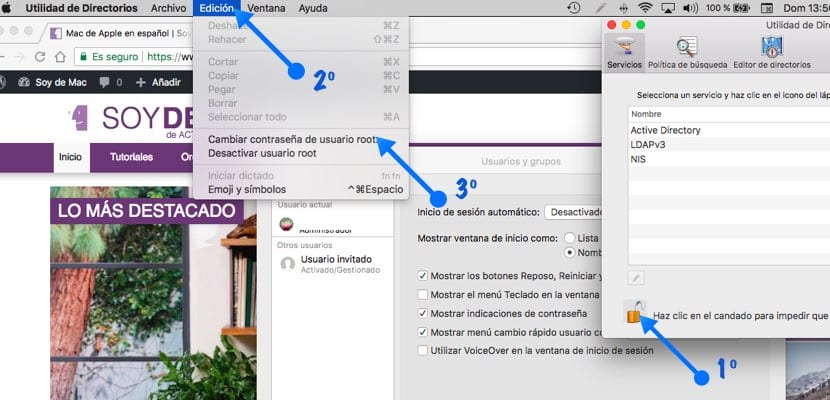
Tõde on see, et see on väga kasulik ja huvitav, aitäh postituse eest, ma jätan selle alles.
Parim on teha sudo ja käsk, root lubamine on tohutu turbeviga.